Как просматривать и делать фотографии в широкоэкранном режиме (16:9) на iPhone
Если у вас есть какой-либо из новых iPhone, вы, вероятно, заметили, что когда вы делаете снимок с помощью камеры, по обе стороны от изображения всегда появляются черные полосы. Экран iPhone(iPhone screen) имеет другое соотношение сторон,(aspect ratio) чем фотография, поэтому изображение не(image doesn) заполняет весь экран.
Для таких, как я, это просто раздражает. Да, у того, как это делает Apple(Apple) , есть преимущества , о которых я объясню ниже, но меня все еще расстраивает то, что я не могу наслаждаться полноэкранным снимком(widescreen shot) на своем iPhone.
К счастью, есть несколько способов сделать и просмотреть уже сделанные фотографии в широкоэкранном формате на iPhone. В этом посте я покажу вам, как редактировать фотографии, чтобы они были широкоформатными, и как сделать фотографию в широкоэкранном режиме, хотя последний вариант имеет некоторые оговорки.
Соотношения сторон
Прежде чем мы углубимся в детали, давайте попробуем понять, почему фотографии, сделанные на iPhone, будут иметь черные полосы по обеим сторонам фотографии, как показано ниже:

iPhone делает фотографии с соотношением сторон 4:3. Почему? Что ж, видимо, это предпочтительное соотношение для фотосъемки, потому что оно захватывает больше пикселей на изображении и является предпочтительным форматом для печати и т. д. Если бы они использовали соотношение 16:9 для фотографий, вы бы не смогли захватить как можно больше в каждом кадре.
Вы когда-нибудь замечали, что когда вы переключаетесь с фото на видео на iPhone, камера приближается(camera zooms) ? Это связано с тем, что HD-видео записывается с (HD video)соотношением сторон(aspect ratio) 16:9 и, следовательно, заполняет весь экран. Недостатком является то, что кадр приходится кадрировать, а поле зрения значительно меньше.
На мой взгляд, Apple должна была добавить возможность делать фотографии с соотношением сторон 16:9 и просто предупредить пользователей о том, что разрешение будет меньше, чем максимально возможное разрешение для изображения с соотношением сторон(ratio picture) 4:3 . В моих тестах фотография с максимальным разрешением(resolution photo) в формате 4:3 с моего iPhone 6S Plus была 4032 x 3024.
В iOS есть два способа сделать ваши фотографии широкоэкранными с соотношением сторон 16:9: либо отредактировав фотографию, либо сделав снимок во время записи видео. Если отредактировать фотографию формата 4:3 и преобразовать ее в формат 16:9, результирующее разрешение составит 4032 x 2268 . Если вы сделаете фото 16:9 во время видеосъемки, разрешение в конечном итоге составит 3840×2160.

Так что это значит? По сути(Basically) , если вам нравится широкоэкранный формат, просто продолжайте делать фотографии в стандартном соотношении сторон 4:3 и просто отредактируйте их до 16:9 позже, как я сделал выше. Вам придется немного обрезать изображение (по высоте), но вы получите фотографию с самым высоким разрешением(resolution photo) .
Широкоэкранные изображения на iPhone
Итак, теперь, когда вы понимаете механизм создания и отображения фотографий на вашем телефоне, давайте поговорим о двух способах получения широкоэкранных фотографий. Первый способ самый простой, но для него потребуется снять видео.
Откройте приложение « Камера (Camera) » и переключитесь(app and switch) на видео. Когда вы начнете снимать видео, в нижней части экрана появится белый кружок . (circle appear)Это позволяет делать снимки во время записи видео.
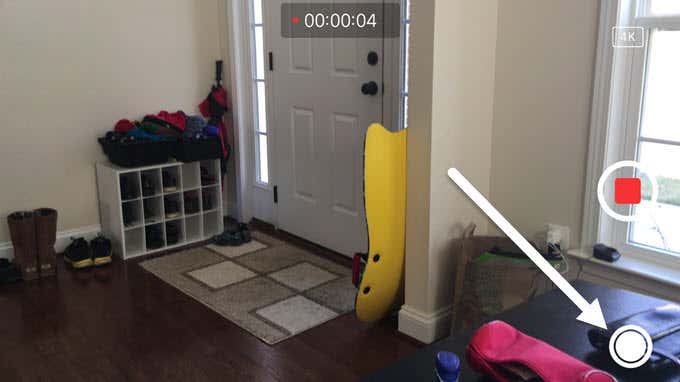
Есть несколько причин, почему это не лучший способ получить широкоэкранное фото. Во-первых, вам нужно снять видео, чтобы сделать широкоэкранный снимок. Очевидно, вы можете просто удалить видео позже, но кто захочет продолжать снимать видео каждый раз, когда ему нужно сделать снимок?
Во-вторых, как я упоминал ранее, разрешение фотографии, сделанной в режиме камеры(camera mode) , меньше, чем если бы вы просто редактировали стандартную фотографию 4:3. Итак, давайте поговорим о том, как редактировать фотографию. Откройте приложение « Фотографии » (Photos) и коснитесь(app and tap) фотографии, которую хотите отредактировать.

В правом верхнем углу нажмите на ссылку « Изменить ».(Edit)

Теперь нажмите на первый значок вверху, который предназначен для поворота и обрезки изображения.

Появится еще несколько значков вместе с чем-то вроде колеса(wheel sort) , которое вы можете использовать для поворота изображения. В нашем случае нам нужно нажать на кнопку соотношения сторон(aspect ratio button) внизу, рядом с кнопкой « Отмена(Cancel) » .
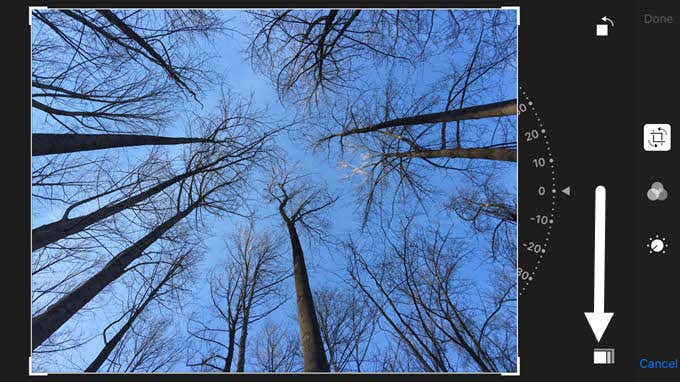
Теперь вы получите всплывающее окно с несколькими различными соотношениями сторон на выбор. Вам нужно прокрутить до конца, чтобы найти соотношение 16:9 и нажать на него.

Наконец, вам нужно обрезать изображение, перемещая его пальцем. Часть, которая находится внутри коробки, станет вашей новой широкоформатной фотографией.

Нажмите «Готово(Done) », и ваша фотография теперь будет в широкоформатном формате! Вот и все. К сожалению, нет возможности сделать это с пакетом, набором(batch or set) или фотографиями за один раз. Вы должны вручную редактировать каждую фотографию, которую вы хотите в широкоэкранном формате.
Камера+
Если это звучит слишком сложно, вы можете загрузить приложение Camera+ из App Store(App Store) . Вы можете изменить режим съемки(shooting mode) на 16:9, и изображения будут автоматически сохраняться в обычном каталоге камеры(camera roll) .

Просто нажмите на маленький значок плюса рядом с большой белой круглой кнопкой,(circle button) а затем выберите широкоэкранный значок в появившемся меню. Чтобы сохранить изображения в альбоме « Фотопленка»(camera roll) , коснитесь маленького значка гамбургера(hamburger icon) (три линии), затем нажмите « Автосохранение(AutoSave) » и выберите «Фотопленка( Camera Roll) » .
Это, вероятно, самый простой способ убедиться, что все ваши фотографии сделаны в широкоэкранном формате без необходимости делать что-либо еще вручную. Разрешение изображения также было 4032×2268, так что это также максимально возможное разрешение(max resolution) в этом формате. Вы можете делать много других замечательных вещей с этим приложением, так что это полностью оправдывает затраты, если вы все время любите широкоэкранные изображения.
Надеюсь, эти советы помогут вам понять и насладиться фотографиями, которые вы делаете на свой iPhone. Если у вас есть какие-либо вопросы, не стесняйтесь комментировать. Наслаждаться!
Related posts
4 способа безопасного резервного копирования фотографий и видео с iPhone iPad
Как скачать фото и видео в статусе WhatsApp на Android
Как View Full Size Instagram Photos (2021)
Заряжает Ваш телефон Ночь Bad Idea?
5 Best Flashlight Apps для Android, которые безопасны
Как разблокировать Number на iPhone and Android
Что такое оптические vs Digital Zoom на смартфоне?
Почему мой мобильный Data So Slow? 11 Причин и исправления
Как использовать изображение Android в Picture Mode
6 лучших целей отслеживания Apps для iPhone and Android
Как установить Desktop Chrome Extensions на Android
4 Best Offline Messaging (No Internet) Apps для iPhone and Android (2021)
Как установить Android Ringtones
Как заблокировать хакеров от вашего Phone (Android and iPhone)
6 Best анимирован Weather Apps для Android or iPhone
Как сделать Time-Lapse Video на Android
Как отключить Samsung Pay на Android
7 Best Camera Apps для Android
Как поделиться Your Screen на Android
Best Apps до Find Restaurant Deals and Get Free Food
